
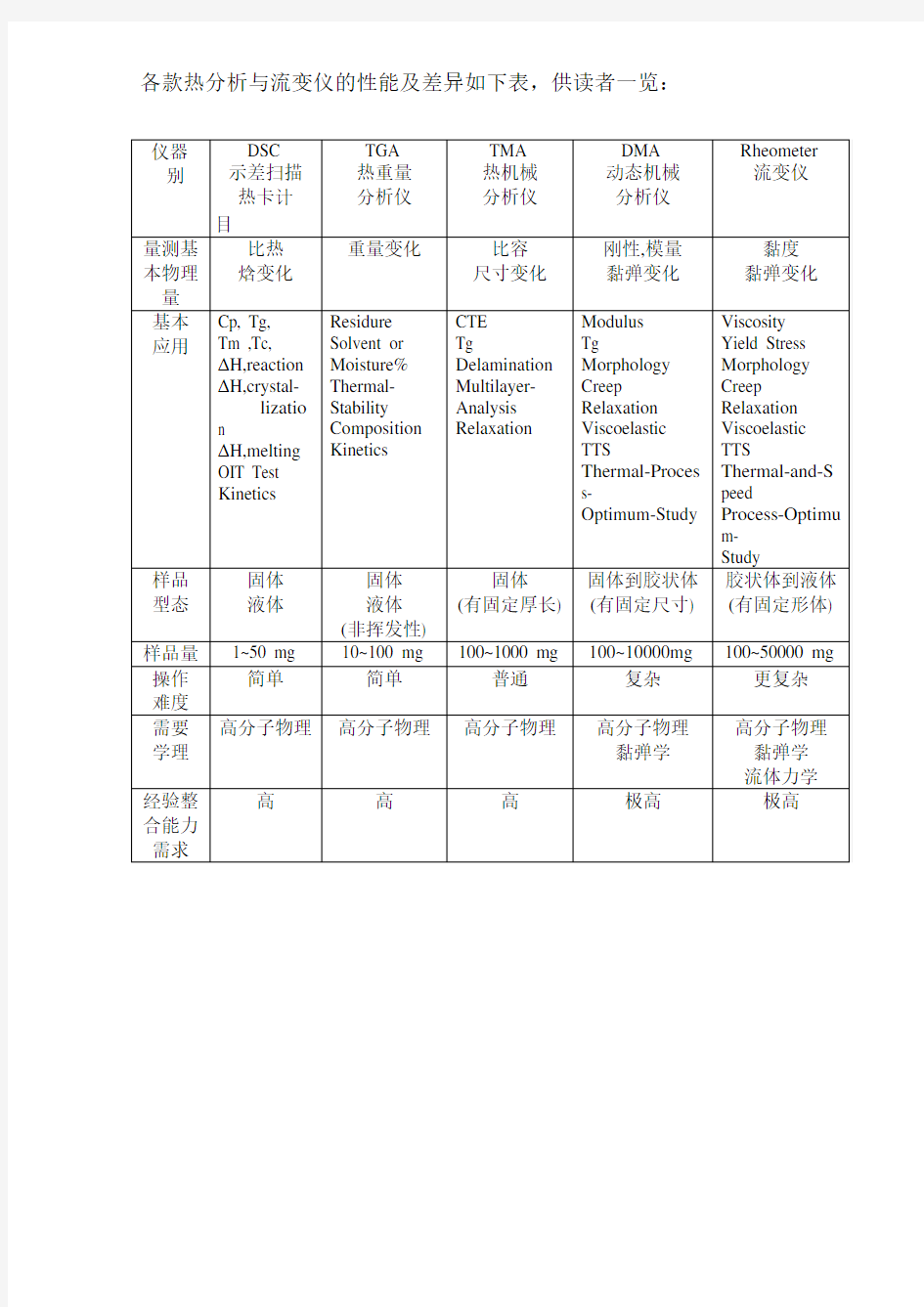
TA(Du Pont) Instruments DSC Q 10/Q100/Q1000操作手册
各款热分析与流变仪的性能及差异如下表,供读者一览:
热分析及流变仪实验室的基本需求
1.室温控制在20~35°C之间
2.环境干净而无尘
3.工作场所通风良好
4.避免仪器直接接受阳光曝晒
5.仪器需放置在水平,稳固且无震动的桌面上
6.仪器用电的电压需稳定,最好加装稳压器
7.若需使用气体洗涤或冷却时,则必须为干净、无油、无水的冷气体。因此,决定在此气体进入仪器前之处理方式。通常被考虑到之前处理设备有:无油无水空气压缩机、氮气产生器、冷冻式气体除湿剂、分子筛干燥器等。
8.若仪器使用的气体要求固定的压力或流量时,则可装设调压阀或流量计作精准的控制。
9.若需用到冷却水时,则需讲究清洁且无水生生物。最好使用纯水,必要时加入抗冻剂、消泡剂或杀菌剂。
课程表…………………………………………………..0-0 第一部分
P art one仪器原理与应用简介…………………………………….1-1 Part Two应用介绍……………………………………………….第二部分
DSC与TGA简易保养与注意事项…………………………………2-1第三部分
DSC 标准操作程序
(Thermal Advantage Software)
DSC校正……………………………………………………3-1 DSC实验程序………………………………………………..3-8结果分析…………………………………………………...3-11
第四部分
诡异的DSC图谱……………………………………………4-1
DSC 标准操作程序(Thermal Advantage Software)
DSC 标准操作程序
(Thermal Advantage Software)
DSC 校正
DSC的校正型式有三种:基线校正(Balance Calibration)、Tzero Calibration-Sapphire Run及炉子常数与温度校正(Cell Constant & Temperature Calibration)。
1-1DSC基线校正步骤(建议一个月作一次)
不论你现在所使用的仪器模式或是炉子形式,DSC基线校正实验都会以类似的方式执行。依照下列步骤会收集及分析校正资料。步骤如下:
1.确定Purge gas、Air Cool气体管线已开启与冷却配件(如:RCS)开机妥善
2.打开主机“POWER”
3.并打开计算机,载进”Thermal Advantage”或于计算机桌面载进,
取得与DSC的联机,如下图。
4.从炉子中移去所有Sample Pan,并重新盖上盖子(如果是DTA炉子,在炉子加载空的样品杯,然后重新装上加热管和炉子)
5.设定Purge Gas流量,通常为30~50ml/min
6.选取工具列中键,将仪器进入校正精灵模式,依序下列步骤,将带领你成功地完成校正步骤。
7.选取当时仪器的Heat Flow Signals及其您使用的Cooling Unit冷却配件。如Q10-Heat Flow Signal:T1;Q100-Heat Flow Signal:T4;Q1000-Heat Flow Signal:T4P如Show Fig1-1
Fig 1-1
8.按【Next】后,选取Cell Resistance & Capacitance. Cell Constant and Temperature Calibration 如Show Fig1-2
Fig 1-2
9.按【Next】后,编辑的条件,建议使用与实验相同之升温速率,温度设
定需大于平时实验之温度范围,编辑完后如Fig 1-3
10.按【Next】,Show Fig1-4
Fig1-4
11.自动显示出所编辑的方法如下
12.按【Start Experiment】键开始进行校正
13.跑完后按【Next】,如Fig1-5,进行下一步Tzero Calibration-Sapphire Run
1-2 Tzero Calibration-Sapphire Run步骤
1.选择适当的标准物质(蓝宝石),clear放在样品平台上,red放在参考平台
上,并盖上盖子,按【Next】。
Fig1-5
2.按【Start Experiment】键开始进行校正,结束后按【Next】如Fig1-6进行
下一步炉子常数与温度校正
Fig1-6
1-3 DSC炉子常数与温度校正(Cell Constart & Temperature Calibration)
*炉子常数
炉子常数是已知的扩散热和以标准材料做量测实验的扩散热之前的比值。实验量出的热是用尖峰面积积分计算出来的,并以样品重量做常态化计算。
*温度校正
这种校正的形式适用来校正仪器的温度。在温度校正实验中收集的数据会由一个应用数据收集的温度校正表里。
*选择适当的已知热性质的标准物质(例:铟)
步骤如下:
1.秤重后压片(约5mg)
2.把它放在Cell中的样品平台上
3.准备一个和装样品同一形式的参考盘放在参考平台上
4.盖上盖子,按【Next】
5.编辑方法,Show Fig1-7
(a)在标准物质表定起始熔点温度下约30°C上达平衡
(b)建议使用与实验相同之升温速率把炉子加热,一直加热到表定熔点温
度以上约30°C
Fig1-7
6.按【Next】
7.按【Start Experiment】键开始进行校正
8.待完成校正程序,即可离开校正精灵模式
9.跑完后选择工具列中【Calibration Analysis】键,进入校正分析功能
10.按【Open File】选取校正档案Show Fig1-8
Fig1-8
11.选取基线校正的档案
12.拖曳红色坐标选取分析范围
*注意:选取起点范围时尽量选在熔点出现前后10°C,Baseline较平稳处定起点与终点
*若是想重新选取范围,则再按【Analyze】重新分析即可
13.按【Limits OK】
14.按【Accept Results】接受分析数据
15.按【Print】打印分析图谱Show Fig1-9
Fig 1-9
16.按【Open File】选取炉子常数与温度校正档案,如步骤11~14,Show
Fig1-10
Fig 1-10
2-1 DSC的实验程序
1.确定Purge gas、Air Cool气体管线已经开启与冷却配件(如RCS)开机妥善
2.打开主机“POWER”键
3.打开计算机,于计算机桌面点选,取得与DSC的联机
4.将5~10mg的样品秤重后依照其型态的不同,而选择使用液态或固态样品
盘,再用压片机压片。
5.将压好的样品置入DSC CELL样品平台上(靠近自己的一方)
6.准备一个和样品盘型式相同的参考盘放在DSC CELL参考平台上(靠近仪
器的一方)
7.盖上盖子
8.设定purge Gas流量,通常约为30~50ml/min
9.选择Calibration/Cell/Temperature Table中确定校正值是否正确,若不正确,
请输入校正值或重新校正
10.选取工具列中【Experiment View】键,于Summary中输入样品信息Show
Fig2-1 (附录一)
Fig2-1
11.于Procedure中【Editor】编辑测试条件方法(其中温度不能超过样品的裂解温度)如Show Fig2-2
Fig2-2
12.于Notes中输入批注
13.编辑完后按【Apply】
14.按【Start】开始进行实验
15.在实验进行中可选取【Full Size Plot View】、【Plot View】等键来观看实
验的实时图形
16.Melt及Cure之后,再来即会开始产生裂解,请立刻停止实验,若是污染
DSC Cell时,请立刻作妥善的处理(如为未知样品,请用TGA确定分解
温度)
17.只要在联机(ON-Line)状态下,DSC所产生的数据会自动一次次转到计算
机硬盘中,实验结束后,完整的档案便会存取到硬盘里
18.如果因为某种原因联机失败的话,实验数据仍持续存到主机内的内存,
只要不要关机或另外再进行新的实验,数据就不会流失,只要再选择
TOOL/Date Transfer之后,便可以强制将内存内的数据转存到硬盘之内
19.若不主动停止实验的话,则会依据原先载入的方法完成整个实验,假定
中途觉得不需要再进行实验的话,可以按【Stop】键停止(数据有存盘)
或按【Reject】键停止(数据不存档)
20.若是实验中出现Error,则可选View/Error Log检视与解决实验上的问题,
或通知立源维修部工程师,我们乐意为您服务。
21.关机步骤如下
(1)关掉“POWER”
(2)关掉其它外围配备,如RCS等
22.结束实验与结果分析后,可将计算机关闭,关闭时将打开的窗口一一关
掉后,再按“Shout Down”,这是正常结束程序
3-1结果分析
TA仪器的通用分析程序Universal Analysis Program,可分析各式各样不同的热分析数据资料。在程序中有很多种选择性,可依客户制定图表,也可限制数据范围来作分析。
1.选择【Universal Analysis】软件,便会显示如下之窗口Show Fig3-1
Fig 3-1
2.按File/Open中选择欲分析的档案Show Fig3-2
Fig 3-2
3.选好后,便会出现Data File Information窗口Show Fig3-3
Fig 3-3
4.在窗口右上角的【Single】按钮上按一下,便会出现如Fig 3-4所示的窗口
Fig 3-4
Fig 3-5
5.选择Analyze底下各种分析功能在选定范围后分析图谱
6.选择Rescale与Graph底下的功能去调整图形刻度与设定
7.分析完毕可以由File/Save Session存取分析好的图档,如Show Fig3-6
Fig3-6
部分窗口(Parts of the Window)
在Universal Analysis的窗口上,可大约一次开启10个数据文件,外加一个迭图之曲线图,每一个窗口的抬头,都会显示出数据文件的名称。如下
主要目录(Main Menu)
主要目录是用来执行档案数据上的各式各样功能。下面表格为主要目录里几个功能选项的说明:
工具列(Tool Bar)
在Universal Analysis的主要窗口上,有一个工具列图表,只要在图表按钮上点一下,便可执行出主要目录项目之操作相同功能的效果。
可执行主要目录上的档案【File】/选项【Options】,在窗口上会显示出整页的工具项目,可设定、圈选最常使用的工具项;如下图所设定的一些最常用工具列。若记不住每一个插图按钮的用法,可将光标移到插图按钮上,再按钮下方便会出现一个长方形,上面写着工具项名称。这个就是所谓的实时辅助flyover help。
执行基本程序操作Performing Basic Program Operations
本段落将介绍这本手册中的三个基本操作事项:重新制定Rescaling、积分尖峰分析Integrate Peak Analysis、取得报告Obtaining Reports。详细内容可参考Universal Analysis在线查询手册,或其它数据的讲解。
重新制定图形范围Rescaling the Graph
通常在执行曲线分析时,会选定局部曲线加上缩小放大来作分析,可直接使用缩放方块,或在Rescale选项中选取。
使用缩放方块Using the Zoom Box
使用缩放方块是重新设定rescale的最快方法。很轻易的使用鼠标,在区在线作局部放大分析。请依照下列指示来进行局部缩小放大。
1.将光标点在要放大的区域上,按下鼠标左键不放并移动鼠标,便会在原来的光标上出现缩放范围虚线框框,继续移动鼠标,把所要放大的曲线范围,用虚线框住。
2.放开鼠标,确认所选的范围无误,再将光标移到框框内,在鼠标左键按一下,便可出现放大图。
可以重复使用上面介绍的放大步骤,来放大区在线的小区域,若要还原到刚刚的
选择范围,只要按
使用窗体重新设定范围Rescaling Using the Menu
也可以执行其它特定种类的重新设定操作方法;从主要窗体里选出Rescale,便会显示副窗体,从副窗体的选项中,选择要执行的项目。
下面图表格将针对副窗体的功能作进一步的介绍:
曲线分析Analyzing the Curve
执行分析用的窗体:
在主窗体上选Analyze(如右图为DSC的分析窗体),或,将光标移到图形范围内,点一下鼠标的右键,便会显示出如右图的抽取式窗体。
我们将于下一表,针对一般分析general analyze的选项内容,作简略的介绍。
关于Analyze选项的进一步讯息,请参考其它文献数据,或在Universal Analysis 程序中作在线查询。
FOSTER ELECTRIC (PANYU) FACTORY
ENG1/HHJZ—20100117 1/25
Klippel QC system 操作说明书
第一章 生产线使用指南
一、开机注意事项: 1.开机:必须先开电脑,再开分析仪,避免电脑开启时冲击电流损坏分析仪内 部精密部件; 2.关机:必须先关分析仪,再关电脑; 3.平时机器不使用时,要用毛巾或者棉布盖好测试箱,避免灰尘落入 MIC,影 响测试结果。
二、使用手顺: 1.从桌面上双击“QC Engineer”,打开使用界面,选择要测试的机种,按“Start” 开始进入测试窗口。此时,系统会弹出要求输入用户名与密码的小窗口,输入正 确才能进入设置。
双击这里
选择要测试的 机种名
输入用户名与 密码
FOSTER ELECTRIC (PANYU) FACTORY
ENG1/HHJZ—20100117 2/25
2.进入测试界面后,系统会弹出下图所示的设置窗口,如果这个窗口关闭了,可 以点击界面左上角的手形工具箱重新打开,在这里主要是设置测试数据保存位 置,以方便查找。
在 Tasks 任务栏 内选择第四行 “Finish”.
点击这里新建 保存目录路径
点击这个手形 工具可打开以 上窗口
FOSTER ELECTRIC (PANYU) FACTORY
ENG1/HHJZ—20100117 3/25
3.点击“Limits”设定测试标准,此时需要点击一下“Activate Limit Calculation Mode”打开激活,如下图所示。
点击这里激 活,再次点击 为关闭激活
注意:设定标准请在生产线都开 LINE 的情况下进行设定, 那样才能设定需要的环境噪音!
KLIPPEL 测试系统的简单操作手册 检查激光:Enter----Main menu 选择Displacement meter----选择D(对校准器第二格,距离复0)----激光对准第一格(距离显示在9.7mm-10.3mm之间)----激光对准第三格,距离显示在-9.7mm—10.3mm之间----OK 固定喇叭,将雷射激光对准喇叭中间反射面(可用涂改液涂在雷射光束照射喇叭位置,增强反射强度,白色贴纸也可),距离调至绿灯及黄灯皆连续亮,不闪动,将连接线正确接上喇叭正负端子。 LPM小信号线性参数测试 1.点选第一行黄色资料夹图示,点选“open project”, 然后点选“new folder”, 输入文件名后按OK。 2.点选第一行蓝色测试图示(new operation),点选测试模式“LPM linear parameters”, 点先“LPM Logitech”设定,按OK。 3.点选第一行灰色喇叭图示“properties”,选“info可于name”栏重新命名, “comment”栏输入备注说明。然后点“Driver”,于“Diaphragm Area”栏输入有效振动面积(cm2),或于“Diameter”栏输入有效振动直径(cm),于“Material of voice coil”点音圈材质。在于“Power”栏,输入额定功率(W),额定阻抗(ohm),按OK确认,按Close关闭。 4.点选第一行绿色启动图示开始测试。 结果可以得下列小信号线性参数 Electrical Parameters Re electrical voice coil resistance at DC 直流电阻 Le frequency independent part of voice coil inductance L2 para-inductance of voice coil R2 electrical resistance due to eddy current losses Cmes electrical capacitance representing moving mass Lces electrical inductance representing driver compliance Res resistance due to mechanical losses Fs driver resonance frequency 共振频率 Mechanical Parameters (using laser) Mms mechanical mass of driver diaphragm assembly Including air load and voice coil 有效振动质量(含空气负载) Mmd mechanical mass of voice coil and diaphragm without Air load 有效振动质量(不含空气负载) Rms mechanical resistance of total-driver losses Cms mechanical compliance of driver suspension 顺性 Kms mechanical stiffness of driver suspension 钢性 Bl force factor (Bl product) 磁力因数